windows10系统更新KB4041691补丁失败解决教程
微软都会给windows用户们推送一些补丁进行更新,不过近日有windows10系统用户在更新KB4041691补丁的时候失败了,这是怎么回事呢,经过分析是系统的相关服缺失引起,尝试还原服务项目就可以了,本文就给大家讲解一下windows10系统更新KB4041691补丁失败解决教程。
具体解决方法如下:
第一种方案:
1.查看【windows update】、【app readiness】、【Cryptographic Services】、【Background Intelligent Transfer Service】、【Windows Installer】是否是正常开启的状态;
2.C盘空间预留确保25GB以上;
3.如果有外接设备,将外接设备移除;
4.把【C:\$WINDOWS.~BT】这个文件夹删除,建议做一个文件备份;
5.如果有,打开第三方防护以及优化软件,查看优化项目列表里面是否有系统服务,将优化项目还原;
6.是否有安装【winrar,Mactype】,【火绒】,【start back,WindowsBlinds】卸载再查看;
7.安装有某些网银插件也有可能导致此问题出现,卸载排除一下问题。
第二种方案:
重新下载安装补丁
在我们下载补丁的过程中可能就会遇到文件损坏的情况,所以破损的补丁安装包是无法安装成功的。
这种情况下可以尝试重新下载一个补丁安装包重新安装。
第三种方案:
更新升级最新的.net framework(目前是4.8版本)。
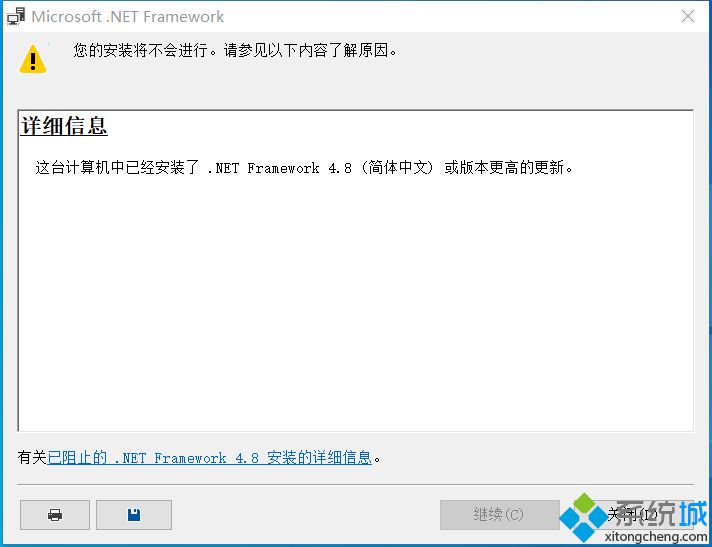
第四种方案:
1.点击开始按钮>输入cmd>右键点击搜索结果中的"命令提示符">以管理员身份运行;
2.在打开的命令提示符窗口中运行:
net stop wuauserv
net Stop cryptSvc
ren C:\Windows\SoftwareDistribution SoftwareDistribution.old
ren C:\Windows\System32\catroot2 catroot201d
net Start wuauserv
net start cryptSvc

第五种方案:
1.卸载设备中的第三方安全软件和系统优化软件 (如果有的话);
2.按 “Windows 徽标键+R”,输入“msconfig”,回车启动系统配置页面。点击“服务”>“隐藏所有 Microsoft 服务”,点击 “全部禁用”;
3.鼠标右击任务栏,启动任务管理器。点击“启动”选项卡,将所有的启动项全部禁用;
4.通过开始菜单重启设备 (请选择重启设备,不要选择关机后再开机)。
以上就是windows10系统更新KB4041691补丁失败解决教程,阅读上面的步骤一步步操作,相信可以帮助到大家。
我告诉你msdn版权声明:以上内容作者已申请原创保护,未经允许不得转载,侵权必究!授权事宜、对本内容有异议或投诉,敬请联系网站管理员,我们将尽快回复您,谢谢合作!










